Каалаган компьютердеги сүрөттөрдүн түстөрү үч түстүн айкалышы катары жазылат: жашыл, көк жана кызыл. Сиз койгон орнотууларга жараша, ар бир монитор белгилүү бир түстү ар башкача көрсөтө алат. Түстөрдүн туура чагылышын камсыз кылуу үчүн калибрлөө колдонулат.
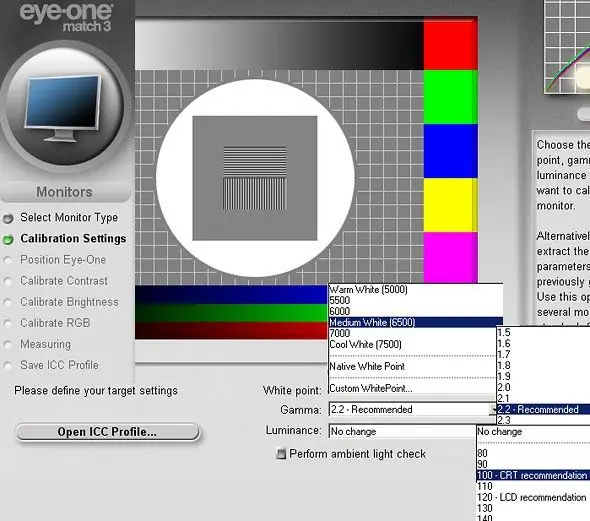
Нускамалар
1 кадам
PDA же смартфонуңуздун экран калибровкасынан өтүүнү кааласаңыз, төмөнкүнү жасаңыз. Түзмөктү жеке компьютериңизге туташтырыңыз. Андан кийин Интернеттен калибрлөөдөн алыс болууга жардам берген атайын файлды табуу керек.
2-кадам
Бул үчүн, сиз үчүн ыңгайлуу болгон издөө булагында "Айланма калибрлөө" суранычын колдонуңуз. Аны жеке компьютериңиздеги каалаган папкага ачыңыз. Пакеттен чыгарылбаган файлдардын арасынан Welcome.not деп аталган документти табыңыз.
3-кадам
Чычкандын оң баскычы менен ушул документти чыкылдатып, контексттик менюдан "Көчүрүү" баскычын тандаңыз. Туташтырылган шаймандын эс тутум картасынын түпкү папкасына өтүңүз. Бош жерде бош баскычты чыкылдатып, "Чаптоо" баскычын тандаңыз.
4-кадам
Эске салсак, бул операцияны жасоодо шайман шайкештештирүү режими иштетилген болушу керек. Аны иштетүү үчүн ActiveSync колдонуңуз. Интернеттен жүктөп алып, жеке компьютериңизге орнотуңуз.
5-кадам
Дисплей касиеттерине өтүңүз, бул үчүн "Жөндөөлөр" кошумча барагын ачыңыз. Ошондой эле, реестрди ачып, HKEY_LOCAL_MACHINE / HARDWARE / DEVICEMAP / TOUCH бутагынан MaxCalError деп аталган ачкычты таба аласыз. Калибрлөөдөн сактануу үчүн, анын баасын тууралаңыз. Алыдын ала, ал 10 болот.
6-кадам
Колдонуп жаткан түзмөктүн экрандык касиеттерине жараша, аны 10000 же башка нерсеге өзгөртүңүз. Түзмөктү жеке компьютериңизден ажыратып, кайра күйгүзүңүз. Жүктөө процессин кылдаттык менен көрүңүз. Эгерде орнотуу программасынан кийин биринчи ишке киргизилгенде калибрлөө автоматтык түрдө жүрсө, аны компьютериңизге кайра туташтырыңыз.
7-кадам
Андан кийин "Autostart" папкасына өтүңүз. Тизмедеги колдонмолор менен процесстердин арасынан "Кош келиңиз" табуу. Аны жок кылыңыз. Түзмөгүңүздү өчүрүп, кайра күйгүзүңүз. Андан кийин, автоматтык калибрлөө болбой калышы керек.






